Wenn Sie ein normaler Skype-Benutzer sind, der die Anzeigen im Skype-Chatfenster als ablenkend empfindet, können Sie die Anzeigen und die Anzeigenplatzhalter hier auf einfache Weise deaktivieren. Die Anweisungen gelten für die Skype 7-Desktop-App für Windows.
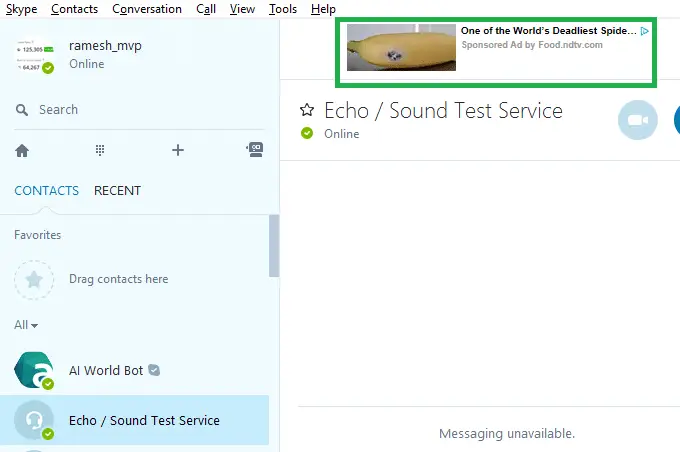
Skype-Anzeigen werden über eine sichere (https) Verbindung vom apps.skype.com-Server abgerufen. Um die Anzeigen zu blockieren, müssen Sie nur diese Unterdomäne zur Zone für eingeschränkte Sites in Internet Explorer hinzufügen, damit von dieser Site keine Skripts ausgeführt werden können. Die Einstellung funktioniert sowohl für Internet Explorer als auch für Skype.
So entfernen Sie Anzeigen in Skype?
So entfernen Sie Skype-Anzeigen:
- Schließen Sie Skype, wenn es ausgeführt wird. Überprüfen Sie den Benachrichtigungsbereich, um zu überprüfen, ob Skype versteckt ausgeführt wird. Klicken Sie in diesem Fall mit der rechten Maustaste auf das Skype-Symbol und klicken Sie auf Beenden.
- Öffnen Sie Internet Explorer, klicken Sie auf Extras (Alt + T) und öffnen Sie Internetoptionen.
- Wählen Sie die Registerkarte Sicherheit und klicken Sie auf Sites
- Geben Sie die folgende Website-Adresse ein und klicken Sie auf Hinzufügen.
https://apps.skype.com
(Achten Sie darauf, das Präfix zu verwenden
https://anstatthttp://) - Klicken Sie auf Ok, Ok, um die Internetoptionen zu schließen.
- Internet Explorer schließen
- Öffnen Sie Skype erneut. Es sollten jetzt keine Anzeigen angezeigt werden und das Chatfenster würde wie folgt aussehen:
Wie Sie im Screenshot sehen können, erscheint jedoch ein Platzhalter an der Stelle, an der früher die Anzeigen erschienen. Es sollte Sie nicht stören, aber wenn doch, können Sie den leeren Platzhalter entfernen, indem Sie die Skype-Konfigurationsdatei bearbeiten.
Entfernen Sie leere Anzeigenplatzhalter in Skype
- Schließen (beenden) Sie Skype erneut, wenn es läuft.
- Drücken Sie Winkey + R um den Ausführen-Dialog aufzurufen.
- Geben Sie den folgenden Pfad ein und drücken Sie die EINGABETASTE
%appdata%\skype
- Doppelklicken Sie, um Ihren Skype-Profilordner zu öffnen. In diesem Beispiel heißt der Profilordner
ramesh_mvp. - Öffne die Datei
config.xmlNotepad verwenden. - Verwenden Sie die Suchfunktion von Notepad, um nach der Zeile mit der Aufschrift „AdvertPlaceholder“ zu suchen. Standardmäßig sieht das Markup so aus.
1 - Ändern Sie die obige Zeile wie folgt. Das heißt, ändern
1zu0.0 - Speichern Sie die Datei und schließen Sie Notepad.
Endlich haben Sie ein sauberes Skype-Chat-Fenster ohne Werbebanner und Platzhalter.
Skype Home wird auch blockiert
Wenn die Unterdomäne apps.skype.com blockiert wird, führt dies auch dazu, dass Skype Home nicht mehr funktioniert. Sie sehen die Nachricht Skype Home ist derzeit nicht verfügbar. Schauen Sie später noch einmal vorbei... die kurz erscheint, gefolgt von einem animierten blauen Kreis oder einer Fortschrittsanzeige. Unabhängig davon können Sie auf einen Kontakt klicken, um eine Chat-Instanz zu starten.
Malvertisement-Kampagnen
Anzeigen sind für viele App-Entwickler und Website-Besitzer eine der Haupteinnahmequellen und helfen Autoren dabei, qualitativ hochwertige Inhalte bereitzustellen. Es ist jedoch erwähnenswert, dass einige Plattformen von Malware-Autoren angegriffen werden, um ihre Inhalte zu verbreiten und Benutzer in großem Umfang zu infizieren. Hier sind einige Fälle – check out Malvertising über Skype liefert Angler | F-Sicher, Benutzer melden bösartige Werbung in Skype | Bedrohungsposten, und Skype liefert virenverseuchte Anzeigen – Skype-Community.
Screenshots von bösartigen Anzeigen in Skype
Diese Anzeigen verleiten die Benutzer zu der Annahme, dass es sich um echte Dialogfelder der jeweiligen Software – WMP und Flash – handelt, und erzeugen ein Gefühl der Dringlichkeit. Ein Klick auf die Anzeige, wie ein Skype-Nutzer berichtet, „führt Sie zu einer Site, die vorgibt, Adobe zu sein, und versucht, Viren auf Ihren Computer herunterzuladen.”
Bedenken hinsichtlich Malvertising sind ein guter Grund, Anzeigen in Skype zu blockieren. Hoffe, Skype verbessert die Anzeigenqualität und stärkt das System zur Anzeigenbereitstellung weiter, obwohl böswillige Skype-Werbekampagnen selten vorkommen können.
Und schaut vorbei diese GitHub-Seite für eine HOSTS-Datei, die Skype-Werbung blockiert. Die Verwendung der HOSTS-Datei ist eine weitere Methode zum Deaktivieren von Anzeigen.
Eine kleine Bitte: Wenn Ihnen dieser Beitrag gefallen hat, teilen Sie ihn bitte?
Eine "kleine" Aktie von Ihnen würde dem Wachstum dieses Blogs sehr helfen. Einige tolle Vorschläge:- Pin es!
- Teilen Sie es mit Ihrem Lieblingsblog + Facebook, Reddit
- Tweete es!